发布时间:2021-11-22 11: 11: 00
Guitar Pro是很多吉他学习者都会使用的一款软件,功能丰富、操作便利,不仅能用来制谱,还可以打谱、演奏等。
今天就来分享一下如何通过Guitar Pro来增加音轨。共两种方法,第一种是通过音轨菜单来添加,另一种则是通过主屏幕下方的整体预览面板来增加音轨。
接下来结合范例《EMPTY ROOM》来详细讲解一下。
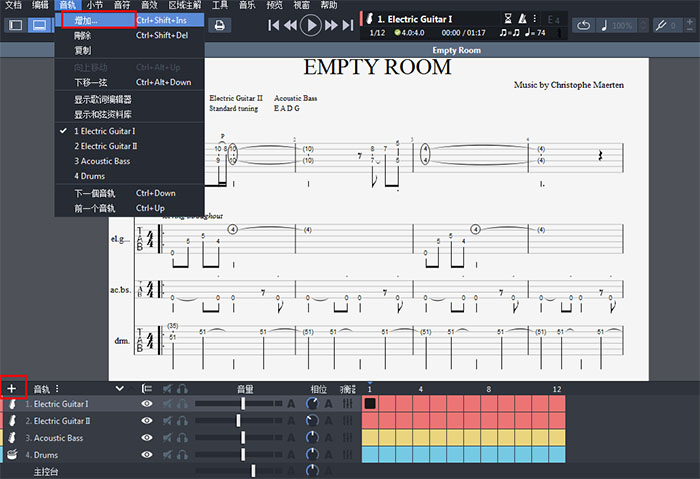
图1:增加音轨的两种方法
在上方菜单栏中,第三项是音轨菜单,展开后第一项便是增加音轨的操作,点击后就能增加音轨,或使用快捷键Ctrl+Shift+Ins也可以。
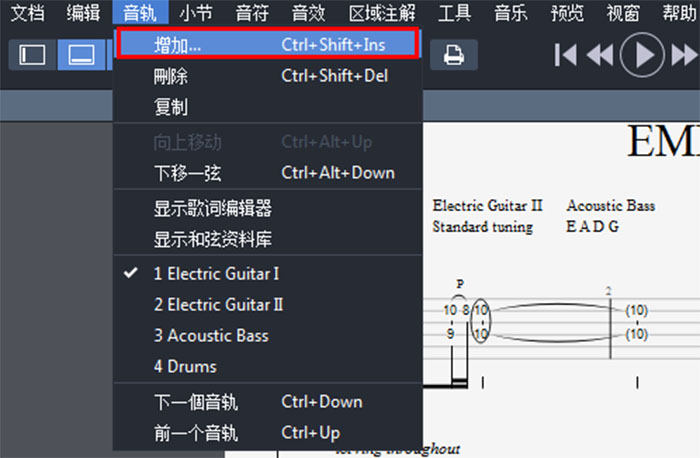
图2:增加音轨
点击后会弹出增加音轨的对话框,包括弦乐器、管弦乐、鼓组和MIDI。
在弦乐器里有Acoustic Guitar(原声吉他)、Electric Guitar(电吉他)、Bass(贝斯)和其他;管弦乐里有Keyboard(键盘)、Synth(电子合成音)、Strings(弦乐器)、Wind(吹奏乐器)和其他;鼓组有Idiophone Percussion(非膜质打击乐)、Membraphone Percussion(膜鸣乐器)等;MIDI里有钢琴、吉他、贝斯、管风琴等。每一个乐器组里都有详细的音轨,可以自由选择。
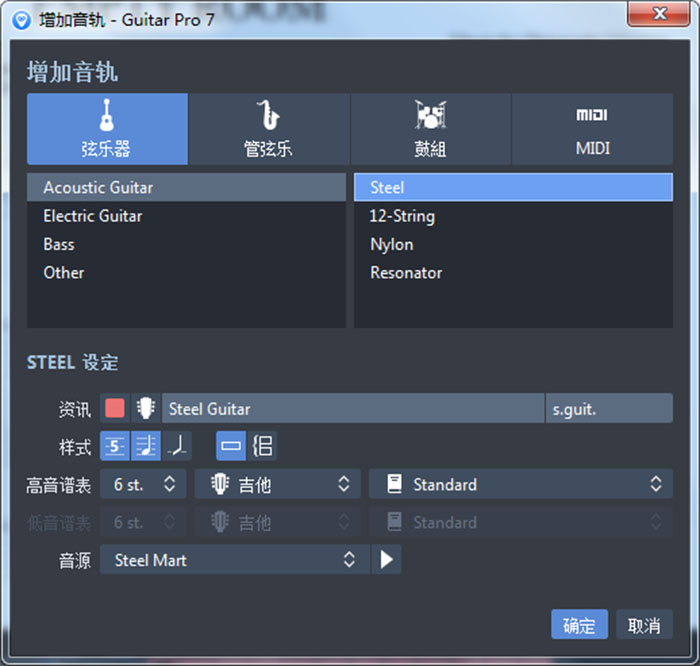
图3:弦乐器
因为在范例《EMPTY ROOM》中有4个音轨,即两个吉他、一个贝斯和一个鼓音,所以这里我就以增加管弦乐中的管风琴为例来讲解一下。
点击选择Keyboard-Organ,下方可以设定相关参数,包括音轨的颜色、图示、全称、简称、样式等,这里我以默认参数进行。
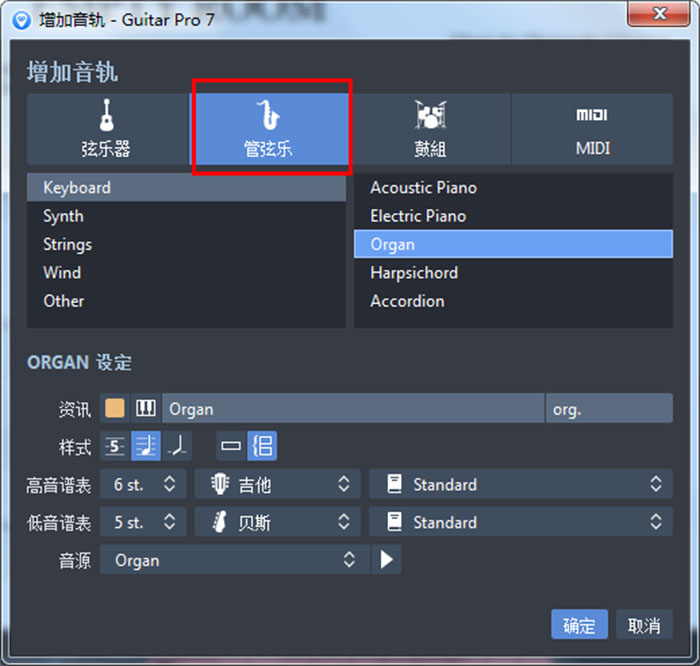
图4:管弦乐
添加后在乐谱中可以看到多了一个名为org.的音轨,下方整体预览面板也多了一个Organ音轨。
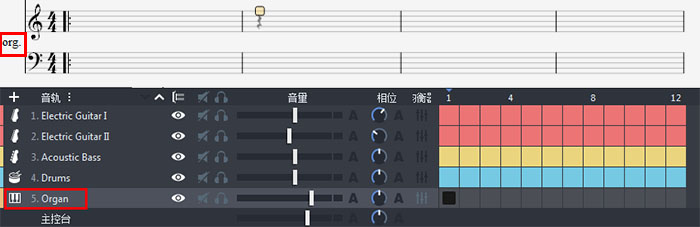
图5:音轨
第二种方式便是通过整体预览面板增加音轨。
在主屏幕下方的整体预览面板中,会显示音轨的详细信息,开头有一个“+”,点击后就可以增加音轨了,具体的添加方法与上面相同,这里就不赘述了。

图6:增加音轨
总的来说,增加音轨的方法比较简单,主要是需要根据自己需求去选择合适的音轨,这样就能更好地进行后续的编辑操作。
更多吉他学习的相关知识,欢迎到Guitar Pro中文网站了解。
作者:筱曼
展开阅读全文
︾